В этом примере показано, как создать самые близкие соседние классификаторы в приложении Classification Learner.
В MATLAB® загрузите fisheriris набор данных и задает некоторые переменные из набора данных, чтобы использовать в классификации.
fishertable = readtable('fisheriris.csv');
На вкладке Apps, в группе Machine Learning and Deep Learning, нажимают Classification Learner.
На вкладке Classification Learner, в разделе File, нажимают New Session > From Workspace.

В диалоговом окне New Session выберите таблицу fishertable из списка Data Set Variable (при необходимости). Заметьте, что приложение выбрало ответ и переменные предикторы на основе их типа данных. Лепесток и длина чашелистика и ширина являются предикторами, и разновидность является ответом, который вы хотите классифицировать. В данном примере не изменяйте выборы.
Нажмите Start Session.
Приложение создает график рассеивания данных.
Используйте график рассеивания, чтобы заняться расследованиями, какие переменные полезны для предсказания ответа. Чтобы визуализировать распределение разновидностей и измерения, выберите различные варианты в меню Variable on X axis и Variable on Y axis. Наблюдайте, какие переменные разделяют цвета разновидностей наиболее ясно.
Чтобы создать выбор самых близких соседних моделей, на вкладке Classification Learner, на ультраправом из раздела Model Type, кликают по стреле, чтобы расширить список классификаторов, и под Nearest Neighbor Classifiers, нажать All KNNs.

В разделе Training нажмите Train. ![]()
Если у вас есть Parallel Computing Toolbox™ затем в первый раз, когда вы нажимаете Train, вы видите диалоговое окно, в то время как приложение открывает параллельный пул рабочих. После того, как пул открывается, можно обучить несколько классификаторов целиком и продолжить работать.
Classification Learner обучает одну из каждой nonoptimizable самой близкой соседней опции классификации в галерее и подсвечивает лучший счет. Приложение обрисовывает в общих чертах в поле счет Accuracy лучшей модели.
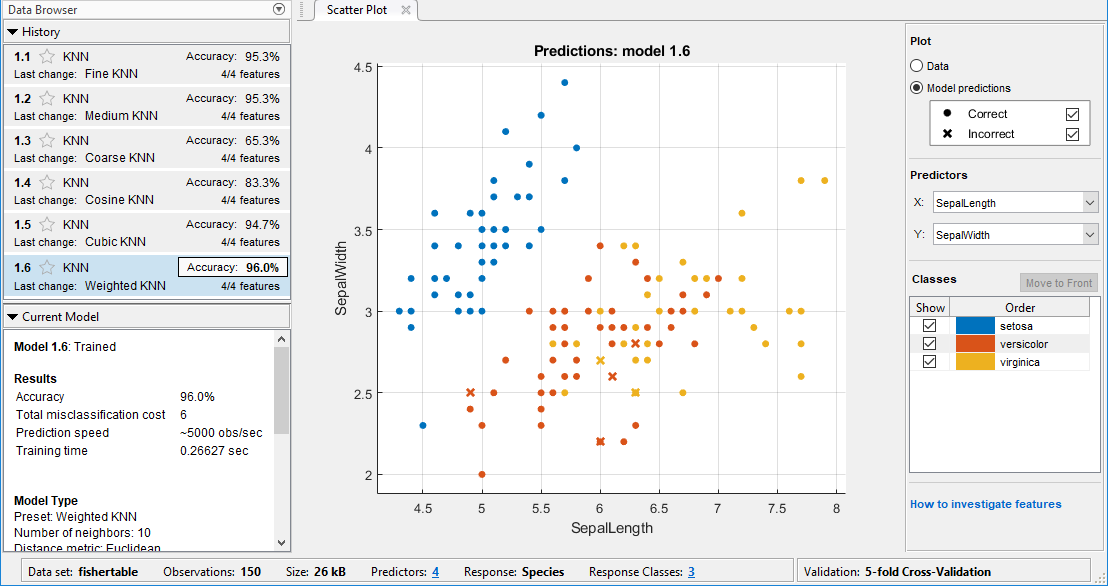
Выберите модель в Списке предыстории, чтобы просмотреть результаты. Исследуйте график рассеивания на обученную модель. X указывает на неправильно классифицированную точку.
Чтобы смотреть точность предсказаний в каждом классе, на вкладке Classification Learner, в разделе Plots, нажимают Confusion Matrix. Просмотрите матрицу истинного класса и предсказанных результатов класса.
Выберите другие модели в списке, чтобы выдержать сравнение.
Выберите лучшую модель в Списке предыстории (лучший счет подсвечен в поле). Чтобы улучшить модель, попробуйте включая различные функции в модели. Смотрите, можно ли улучшить модель путем удаления функций с низкой предсказательной силой.
На вкладке Classification Learner, в разделе Features, нажимают Feature Selection. В диалоговом окне Feature Selection выберите предикторы, чтобы удалить из модели и нажать Train, чтобы обучить новую модель с помощью новых опций. Сравните результаты среди классификаторов в Списке предыстории.
Чтобы исследовать функции, чтобы включать или исключить, используйте параллельный график координат. На вкладке Classification Learner, в разделе Plots, выбирают Parallel Coordinates Plot.
Выберите лучшую модель в Списке предыстории. Чтобы попытаться улучшить модель далее, попытайтесь изменить настройки. На вкладке Classification Learner, в разделе Model Type, нажимают Advanced. Попытайтесь изменить настройки, и затем обучите новую модель путем нажатия на Train. Для получения информации о настройках и сильных местах различных самых близких соседних типов модели, смотрите Самые близкие Соседние Классификаторы.
Чтобы экспортировать обученную модель в рабочую область, в разделе Export панели инструментов, нажимают Export model. См. Модель Классификации Экспорта, чтобы Предсказать Новые Данные.
Чтобы исследовать код на обучение этот классификатор, нажмите Generate Function.
Используйте тот же рабочий процесс, чтобы оценить и сравнить другие типы классификатора, которые можно обучить в Classification Learner.
Попробовать все nonoptimizable предварительные установки модели классификатора, доступные для вашего набора данных:
Кликните по стреле на ультраправом из раздела Model Type, чтобы расширить список классификаторов.
Нажмите All, затем нажмите Train.
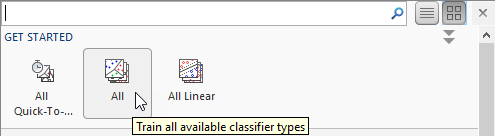
Чтобы узнать о других типах классификатора, смотрите, Обучают Модели Классификации в Приложении Classification Learner.